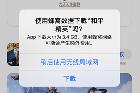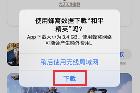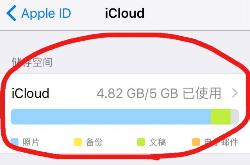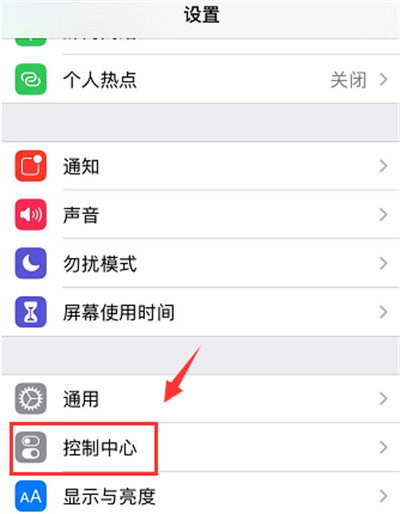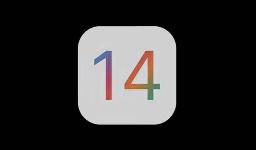iOS14怎么自定义图标
iOS14怎么自定义图标?在iOS14正式版中,有一个快捷指令新功能,想要修改桌面图标,就可以通过此方法实现,那怎么自定义桌面图标呢,怎么使用快捷指令自定义桌面图标,下面就和小编一起来看看吧!
1、首先确保自己的IPhone手机中已经安装好了快捷指令app,之后我们需要通过该应用实现;

2、然后打开手机中的快捷指令app,进入后点击右上角的【+】按钮;
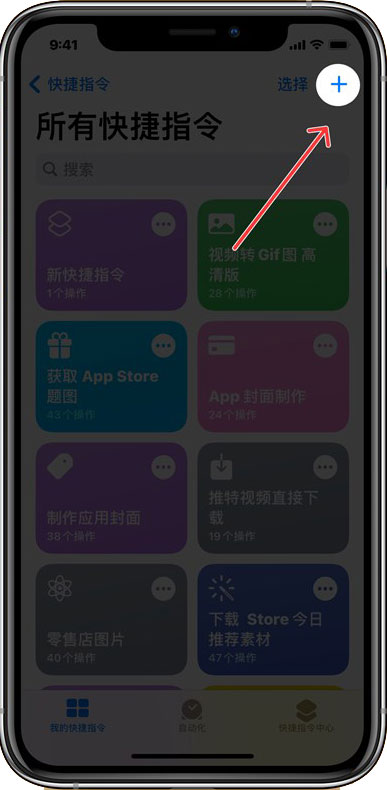
3、进入新快捷指令页面后,点击【添加操作】一项;
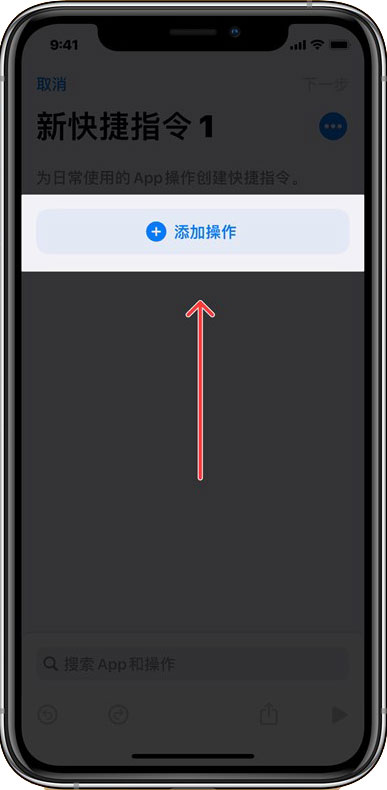
4、选择我们需要执行的操作,搜索【打开App】,在下方选择【打开App】;
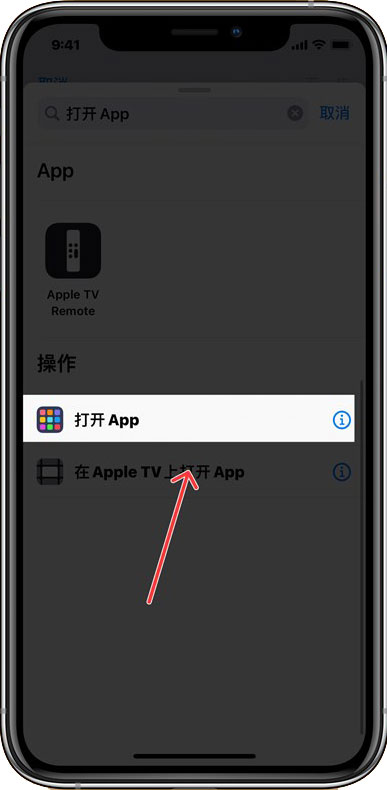
5、选择打开APP操作后,返回新建快捷指令页面,点击蓝色字体的【选择】;
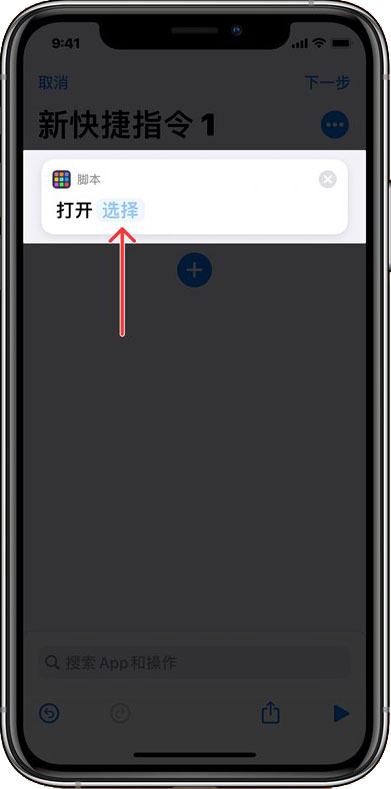
6、搜索需要修改图标的应用,再选择应用;
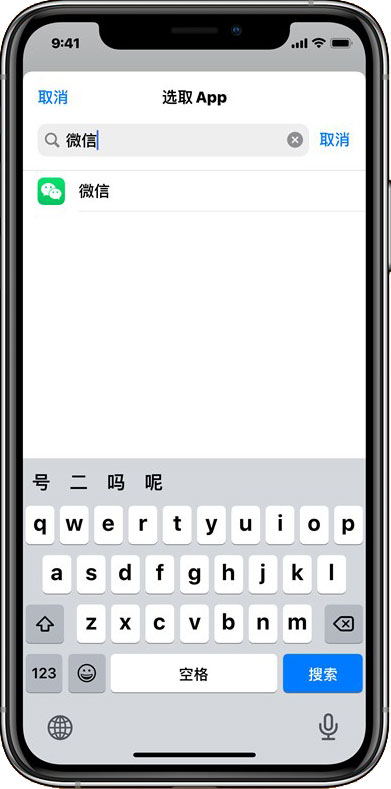
7、再次返回新建快捷指令页面,点击右上角的三个点【更多】按钮;
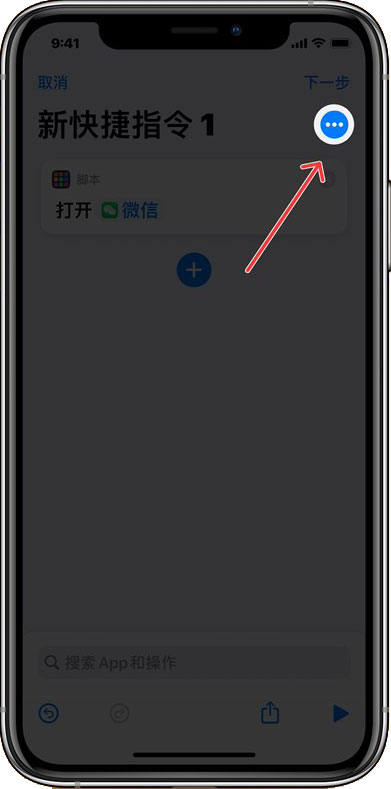
8、进入新的详细信息页面,点击【添加到主屏幕】,将该指令添加到手机桌面上;
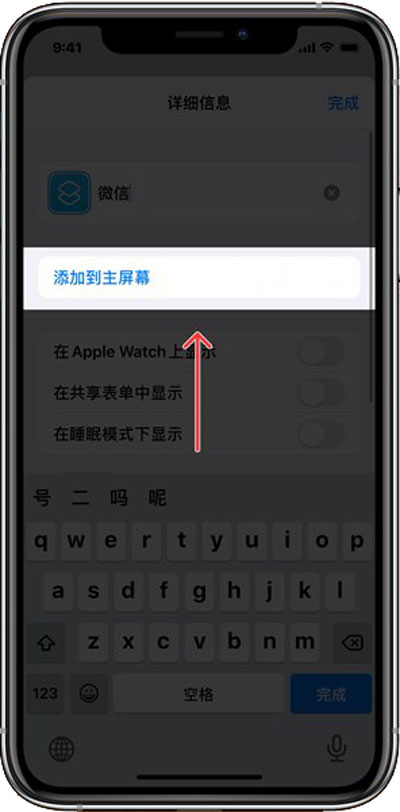
9、然后点击左侧的APP图标,选择【选取照片】一项;
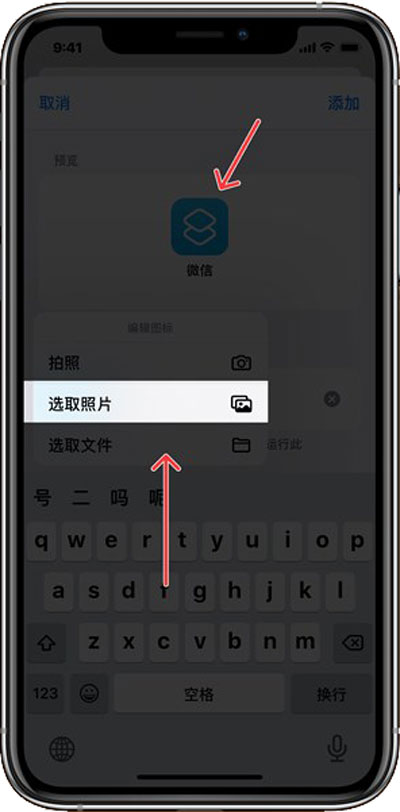
10、修改该指令在桌面上的名称,点击右上角的【添加】;
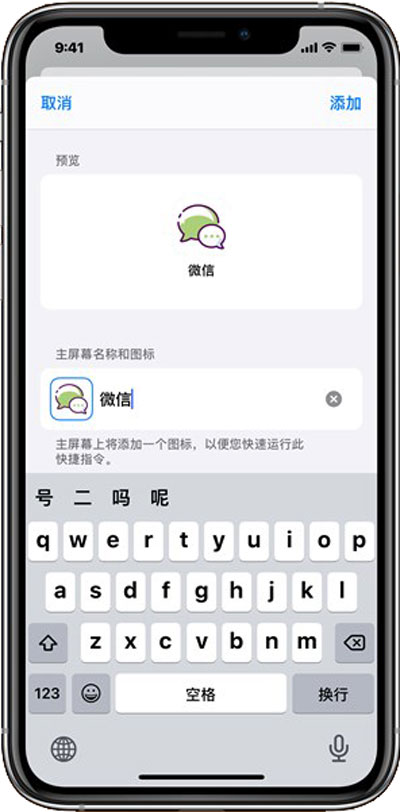
11、接着点击详细信息右上角的【完成】;
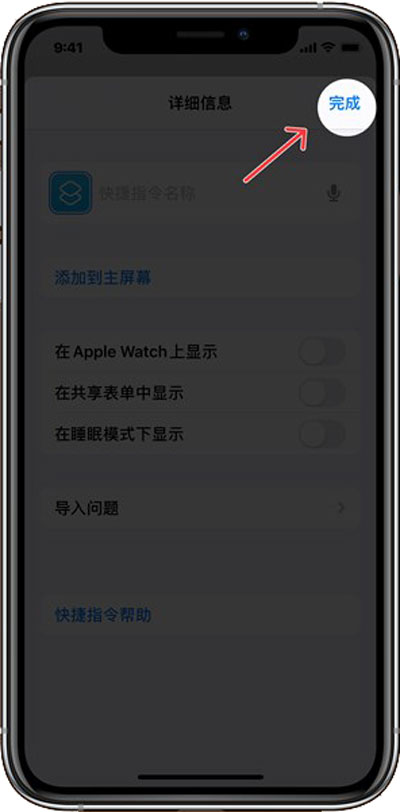
12、创建完成后,将桌面上原本的app移动至app资源库即可;
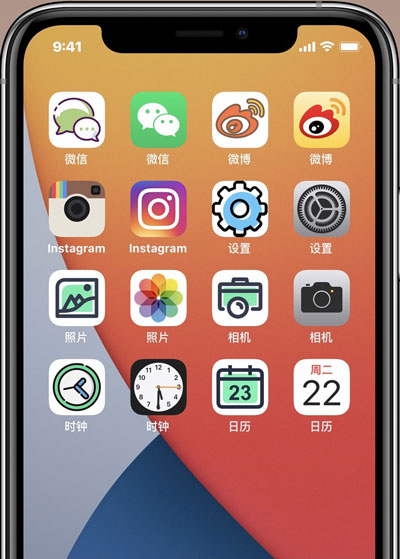
13、通过快捷指令修改桌面图标,其实是创建一个app的快捷打开方式,将其添加到桌面,但是打开之后,其实是自动跳转到对应的app内,并不是真的修改应用图标,而且也会有推送通知。
以上就是iOS14怎么自定义图标的全部内容了,希望以上内容对您有所帮助!
分享:
相关推荐
- 【IOS】 icloud储存空间已满怎么解决 04-17
- 【IOS】 ios16耗电太快怎么办 09-22
- 【IOS】 ios16怎么设置锁屏界面 09-20
- 【IOS】 ios16锁屏小组件怎么自定义 09-19
- 【IOS】 ios16锁屏小组件怎么设置 09-19
- 【IOS】 ios16怎么抠图 09-16
- 【IOS】 ios16悬浮球动不了怎么办 09-16
- 【IOS】 ios16小圆点动不了怎么办 09-16
- 【IOS】 ios15.6正式版更新了什么 07-21
- 【IOS】 ios15.6rc版更新了什么 07-13
本周热门
-
手机Safari 浏览器怎么下载网页在线视频 2020/02/17
-
foobar2000 ios怎么用 2016/07/11
-
AppStore消费账单通知怎么关闭 2020/02/14
-
苹果超过200无法下载怎么解决 2020/07/09
-
苹果手机软件怎么隐藏起来别人看不到 2020/02/11
-
太极越狱工具怎么用?太极ios越狱图文教程 2013/12/03
-
ios14.4.2更新了什么 2021/03/29
-
升级ios6后无法激活无法降级解决方法 2012/06/15
本月热门
-
手机Safari 浏览器怎么下载网页在线视频 2020/02/17
-
苹果超过200无法下载怎么解决 2020/07/09
-
iOS13支持哪些设备 2020/07/10
-
苹果手机软件怎么隐藏起来别人看不到 2020/02/11
-
Mac系统如何启动iOS模拟器 2015/07/21
-
苹果取消下载限制设置 2020/07/09
-
苹果手机怎么称重量 iphone在线称重功能详解 2020/02/17
-
icloud储存空间已满怎么解决 2024/04/17
-
ios13如何关闭锁屏相机手电筒 2020/05/11
-
IOS14怎么关闭最后一页 2020/11/26